笔刷怎么导入ps ps导入笔刷的步骤
更新时间:2022-07-31 13:15:38作者:huige
ps是款很多用户都经常使用的图片处理软件,在使用过程中,笔刷是很常用的一个工具,通过笔刷的载入功能就能刷出各种不同的效果来,但是很多人并不知道笔刷怎么导入ps,针对此问题,本文给大家讲解一下ps导入笔刷的步骤吧。
具体步骤如下:
1、打开软件Photoshop2018路径:“编辑”“预设”“预设管理器”。
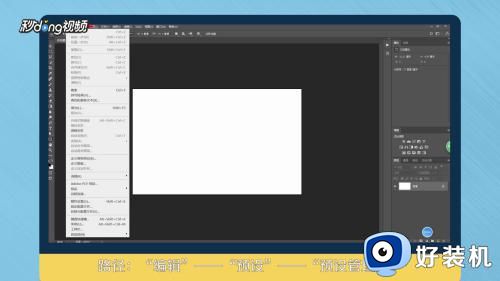
2、点击“预设管理器”,打开管理器界面有“画笔”、“色板”、“渐变”、“样式”、“图案”、“等高线”、“自定义”等等预设。
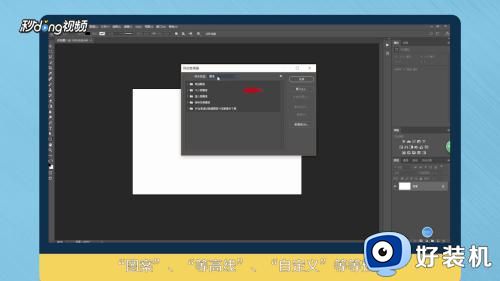
3、点击“载入”导入下载的画笔预设。
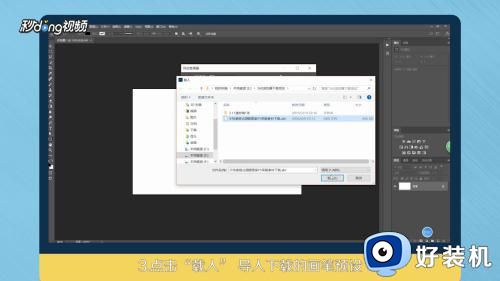
4、选择画笔预设或其他预设。
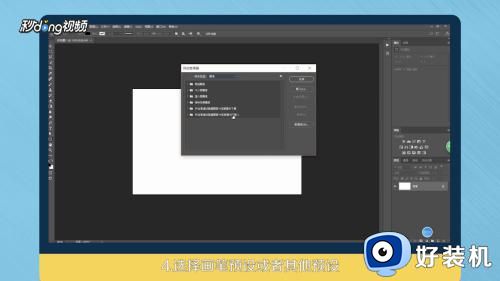
5、可以删除、改名。
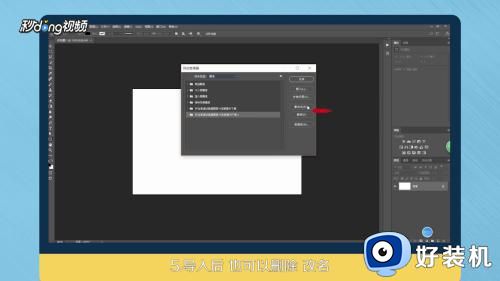
以上给大家讲解的就是笔刷导入ps的详细方法,如果你也有相同需要的话,可以学习上面的方法来进行操作就可以了。
笔刷怎么导入ps ps导入笔刷的步骤相关教程
- ps笔刷怎么安装 ps笔刷安装教程
- ps字体导入如何操作 怎么在ps导入字体
- twrp如何刷入手机 如何用twrp刷入系统
- ps怎么缩小图片 ps缩小图片的步骤
- 笔记本电脑刷新率怎么调 笔记本电脑屏幕刷新率怎么改
- ps填充前景色的步骤 笔记本ps怎么填充前景色
- ps如何退出全屏模式 ps退出全屏的步骤
- ps钢笔工具怎么填充颜色 ps如何用钢笔填充颜色
- ps导出gif的方法 怎么用ps导出gif
- ps图片放大步骤 ps图片放大怎么弄
- 电脑无法播放mp4视频怎么办 电脑播放不了mp4格式视频如何解决
- 电脑文件如何彻底删除干净 电脑怎样彻底删除文件
- 电脑文件如何传到手机上面 怎么将电脑上的文件传到手机
- 电脑嗡嗡响声音很大怎么办 音箱电流声怎么消除嗡嗡声
- 电脑我的世界怎么下载?我的世界电脑版下载教程
- 电脑无法打开网页但是网络能用怎么回事 电脑有网但是打不开网页如何解决
电脑常见问题推荐
- 1 b660支持多少内存频率 b660主板支持内存频率多少
- 2 alt+tab不能直接切换怎么办 Alt+Tab不能正常切换窗口如何解决
- 3 vep格式用什么播放器 vep格式视频文件用什么软件打开
- 4 cad2022安装激活教程 cad2022如何安装并激活
- 5 电脑蓝屏无法正常启动怎么恢复?电脑蓝屏不能正常启动如何解决
- 6 nvidia geforce exerience出错怎么办 英伟达geforce experience错误代码如何解决
- 7 电脑为什么会自动安装一些垃圾软件 如何防止电脑自动安装流氓软件
- 8 creo3.0安装教程 creo3.0如何安装
- 9 cad左键选择不是矩形怎么办 CAD选择框不是矩形的解决方法
- 10 spooler服务自动关闭怎么办 Print Spooler服务总是自动停止如何处理
